IPhoneのモバイルデータ統計を自動的にリセットする方法

iPhoneのモバイルデータ統計を自動的にリセットする方法について詳しく解説します。ショートカットを利用して手間を省きましょう。
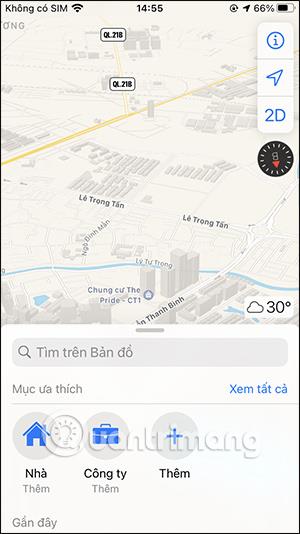
iOS 11 以降の Apple Maps の Flyover 機能は、Apple Maps アプリケーションの 3D シティ ビュー モードのアップグレードおよび拡張された機能とみなされます。この機能は Google Earth とストリート ビューを組み合わせたもので、この都市の位置情報とともに都市全体を上空から見ることができます。現在、Apple Maps の Flyover 機能は世界中の 350 以上の都市に適用されています。以下の記事では、Apple マップの Flyover 機能の使用方法を説明します。
Apple マップの Flyover 機能の使用手順
ステップ1:
デバイス上で Apple Maps アプリケーションを開きます。アプリケーション インターフェイスで、検索バーをクリックし、Flyover 機能が適用される都市のキーワードを入力します。
ステップ2:
検索した場所の地図インターフェイスには、この Flyover 機能を使用した地図の表示に切り替えるためのFlyover ボタンが表示されます。以下に示すような市内地図が表示されます。「市内ツアーを開始」をタップして都市を追跡します。デバイスを傾けて都市の場所を訪問できます。

レストランや飲食店などの公共の場所にはすべてマークが付けられます。市内のさまざまな場所を訪問します。旅行を停止したい場合は、[旅行を一時停止] をクリックします。旅行を続ける場合は、「旅行を続ける」をクリックしてください。
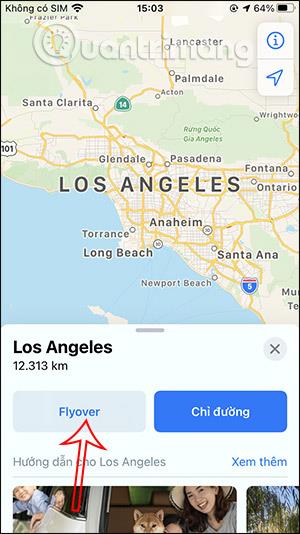


Flyover 機能がサポートされていれば、世界中の他の都市を訪れることができます。
Apple マップの 3D Flyover 表示機能をサポートしている都市を知るには、読者は以下のリンクにアクセスしてください。
Apple Maps の Flyover 機能の使用に関するビデオチュートリアル
iPhoneのモバイルデータ統計を自動的にリセットする方法について詳しく解説します。ショートカットを利用して手間を省きましょう。
Zen Flip Clock アプリケーションは、iPhoneユーザーがフリップ時計を簡単に設定するための優れたオプションを提供します。
サッカー愛好家なら、このライブアクティビティ機能を活用し、iPhoneのロック画面に2022年ワールドカップのスコアを表示する方法をチェックしましょう。
初めての iPhone にインストールした最初の iOS アプリが何だったのか気になりますか?この記事では、その確認方法を詳しく解説します。
Apple がリリースしたばかりの iOS 16 バージョンには興味深い機能がたくさんありますが、Android で見たことのある機能もいくつかあります。
この記事では、iPhoneでビデオを自動的に繰り返す方法を詳しく解説します。ループ再生の手順を簡潔に説明し、便利なヒントも紹介します。
この記事では、iPadのNoteアプリで手書きのメモをコピーして貼り付ける最も簡単な方法を紹介します。iPadを使って手書きをデジタル化する方法を学びましょう。
iPhoneのメモに署名を挿入する方法をご紹介します。この機能は文書の保護に役立ち、コンテンツの盗用を防ぎます。
iPhoneでイベントカレンダーをロック画面に表示し、必要なときに簡単に確認できる方法を紹介します。今後のスケジュールを忘れないために、カレンダーのアプリケーションを活用しましょう。
iPad用Safariブラウザで、お気に入りバーを簡単に管理する方法について詳しく説明します。お気に入りバーを表示することで、ウェブサイトへのアクセスがより便利になります。








